Actualización 2024 abril: Deje de recibir mensajes de error y ralentice su sistema con nuestra herramienta de optimización. Consíguelo ahora en este enlace
- Descarga e instala la herramienta de reparación aquí.
- Deja que escanee tu computadora.
- La herramienta entonces repara tu computadora.
Fitbit lanza ocasionalmente mejoras de funciones gratuitas y correcciones de errores para su dispositivo a través de actualizaciones de firmware. El Software de Fitbit utilizado por su dispositivo móvil o computadora generalmente actualiza automáticamente su dispositivo. Si tiene problemas para actualizar su dispositivo Fitbit, esta guía lo guiará a través de los pasos de solución de problemas para resolver los problemas de actualización. y poder actualizar completamente su dispositivo.

Los usuarios de Fitbit están experimentando un error de actualización fallida al intentar actualizar los dispositivos Fitbit. Esta actualización encontró un error que se informó en todas las versiones del dispositivo Fitbit, así como Windows, macOS, aplicaciones de Android e iOS. Utiliza los siguientes pasos de la solución para resolver el problema del error de actualización del dispositivo Fitbit.
¿Tiene problemas para actualizar su Fitbit Versa Lite Edition?
Si no puede actualizar su Fitbit Versa Lite Edition, verifique la versión de firmware de su reloj:
- Abra la aplicación Configuración en su reloj> Acerca de.
- Si el número en la versión es 38.6.1.1, conecte su reloj al cable de carga y conecte el cable de carga al puerto USB de su computadora antes de comenzar la actualización.
- Acerca tu dispositivo Fitbit a tu teléfono o tableta para completar la actualización.
- Después de unos días, recibirá una solicitud para actualizar su reloj nuevamente. En este punto, puede actualizar como de costumbre sin conectar su reloj a su computadora.
Reinicia tu dispositivo Fitbit
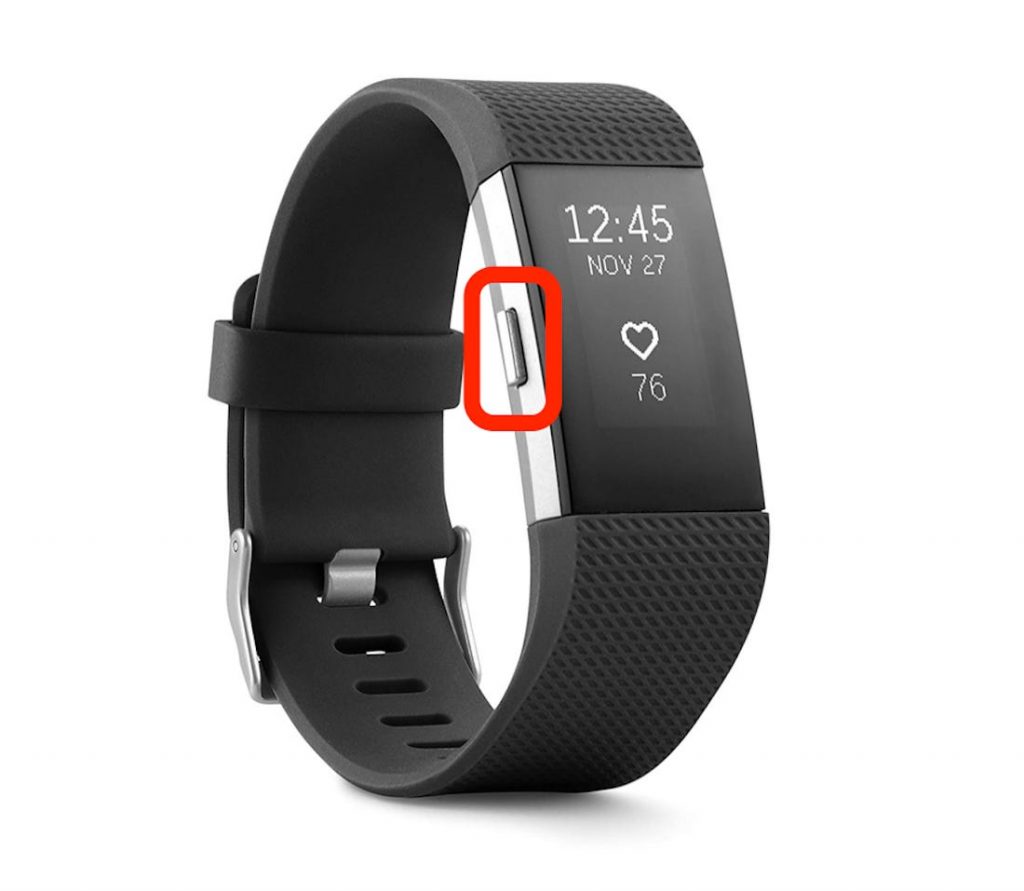
Paso 1. Apaga tu dispositivo Fitbit y tu teléfono.
Paso 2: enciende tu dispositivo Fitbit y espera hasta que se encienda por completo.
Paso 3. Encienda su teléfono y abra la aplicación de Fitbit para verificar si el problema de actualización está resuelto.
100% cargado
Asegúrate de que tu dispositivo Fitbit esté cargado al 100%.
Actualización de abril de 2024:
Ahora puede evitar problemas en la PC utilizando esta herramienta, como protegerse contra la pérdida de archivos y el malware. Además, es una excelente manera de optimizar su computadora para obtener el máximo rendimiento. El programa corrige los errores comunes que pueden ocurrir en los sistemas Windows con facilidad, sin necesidad de horas de resolución de problemas cuando tiene la solución perfecta a su alcance:
- Paso 1: Descargar PC Repair & Optimizer Tool (Windows 10, 8, 7, XP, Vista - Microsoft Gold Certified).
- Paso 2: Haga clic en “Iniciar escaneado”Para encontrar problemas de registro de Windows que podrían estar causando problemas en la PC.
- Paso 3: Haga clic en “Repara todo”Para solucionar todos los problemas.
Actualizar Fitbit desde el panel de Fitbit.com
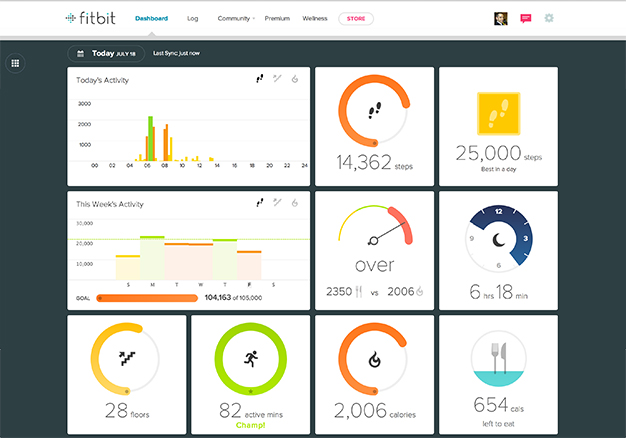
Actualizar tu Fitbit desde el panel de Fitbit.com es un poco más complicado que usar la aplicación. Necesitará una conexión Bluetooth a su PC o Mac a través de Bluetooth incorporado o dongle Bluetooth. También necesitará la última versión de Fitbit Connect.
- Haz clic en el icono de Fitbit Connect junto a la fecha y la hora en tu PC.
- Seleccione "Abrir menú principal".
- Seleccione Buscar actualizaciones del dispositivo.
- Inicie sesión en su cuenta de Fitbit cuando se le solicite.
- Si se encuentra una actualización, Fitbit se actualizará automáticamente. De lo contrario, la pantalla indicará que su monitor Fitbit ya se ha actualizado.
Actualiza tu Fitbit con la aplicación de Fitbit
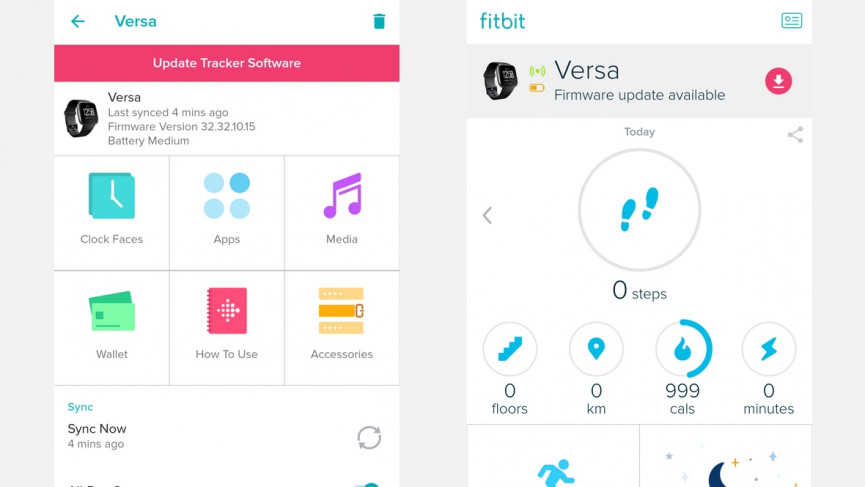
Cargue su dispositivo y asegúrese de que su teléfono o tableta tenga la última versión de la aplicación de Fitbit antes de comenzar a actualizar el firmware de Fitbit. Tenga en cuenta que la actualización puede tardar hasta una hora.
- Presiona la pestaña Hoy.
- Selecciona tu foto de perfil.
- Toque la imagen de su dispositivo.
- Toque el banner de actualización rosa que aparece en la pantalla.
- Siga las instrucciones en la pantalla y acerque su dispositivo al teléfono o tableta sincronizados.
Sugerencia del experto: Esta herramienta de reparación escanea los repositorios y reemplaza los archivos dañados o faltantes si ninguno de estos métodos ha funcionado. Funciona bien en la mayoría de los casos donde el problema se debe a la corrupción del sistema. Esta herramienta también optimizará su sistema para maximizar el rendimiento. Puede ser descargado por Al hacer clic aquí

CCNA, desarrollador web, solucionador de problemas de PC
Soy un entusiasta de la computación y un profesional de TI practicante. Tengo años de experiencia detrás de mí en programación de computadoras, solución de problemas de hardware y reparación. Me especializo en desarrollo web y diseño de bases de datos. También tengo una certificación CCNA para diseño de red y solución de problemas.

